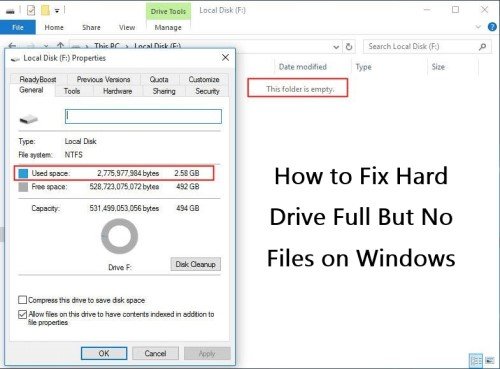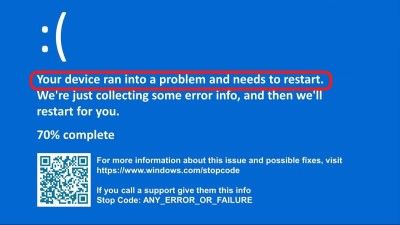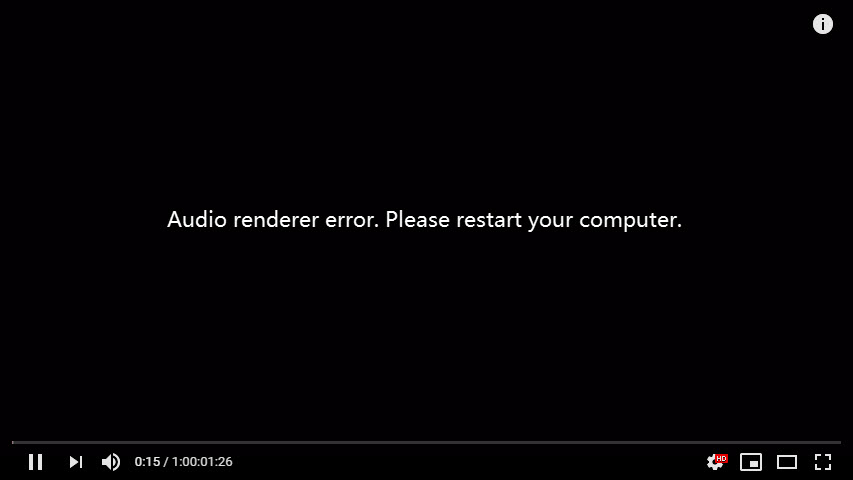Ağ sürücüsü için bir geri dönüşüm kutusunun bulunmaması, özellikle silinen dosyaların geri dönüşüm kutusuyla yerel bir bilgisayar sabit sürücüsünden alınmasıyla karşılaştırıldığında, veri kurtarmayı çok zorlaştırdı. Neyse ki teknoloji öyle bir seviyeye geldi ki, artık imkansız görünen yerlerde veri kurtarmayı kolaylaştırmak için özel olarak tasarlanmış üçüncü taraf yazılımlara sahibiz. Bu makalenin temel amacı sizi ağ sürücüsünden silinen dosyaların nasıl kurtarılacağı konusunda aydınlatmaktır. Ağ sürücüleri için veri kurtarma yöntemleri arayışınıza son vereceği garanti edilen toplam dört yöntemden oluşur. Ayrıca, bir ağ sürücüsünden silindiğinde silinen dosyaların nereye gittiğine ve en sık sorulan soruların bazılarına da bakacağız

- Bölüm 1: Silinen Dosya Bir Ağ Sürücüsünden Silindiğinde Nereye Gidiyor?
-
Bölüm 2: Netword Drive Paylaşım Klasöründen Silinen Dosyaları Kurtarmaya Yönelik Düzeltmeler
- Çözüm 1: Önceki Sürümü Geri Yükleyerek Silinen Dosyaları Ağ Sürücüsünden Kurtarma
- Çözüm 2: Silinen Dosyayı Uzak Bilgisayarın Geri Dönüşüm Kutusu aracılığıyla Ağ Sürücüsünden Geri Yükleme
- Çözüm 3: Silinen Dosyaları Ağ Sürücüsünden Kurtarmak için Yazılımı KullanınÖNEMLİ
- Çözüm 4: Windows 10 Yerleşik Aracıyla Silinen Dosyaları Ağ Sürücüsünden Geri Yükleme
- SSS:
Bölüm 1: Silinen Dosyalar Ağ Sürücüsünden Silindiğinde Nereye Gidiyor?
(E) sürücüsündeki bir klasörü işaret eden bir ağ sürücüsü (T) bulunan bir kullanıcı, daha sonra, sürücüsündeki ağı tarafından paylaşılan klasördeki bir dosyayı yanlışlıkla sildiğini fark etti. Dosyayı geri yüklemek için aceleyle geri dönüşüm kutusuna gitti. Ancak en büyük sürprizi dosyanın orada olmamasıydı. Peki silinen dosya nereye gitti? Silinen dosyayı nasıl kurtarabilir? Bir ev veya işyerindeki LAN (Yerel Erişim Ağı) üzerindeki depolama aygıtına genellikle ağ sürücüsü denir. Harici bir sabit sürücüde, NAS cihazında, ağa bağlı bilgisayarlardan birinde veya bir sunucuda bulunabilir. Ağ sürücüsü paylaşımlı klasöründen bir dosya seçtikten sonra kullanıcı tarafından klavyedeki "Sil" tuşuna basıldığında, Windows otomatik olarak ağ işletim sistemine dosyayı silmesi için sinyal verir. Silme işlemi Windows tarafından yapılmadığı için silinen dosya geri dönüşüm kutusunda görünmez. Bu nedenle bir kullanıcının böyle bir dosyayı kurtarabilmesinin tek yolu bu makalenin bir sonraki bölümünde görülebilir.
Bölüm 2: Ağ Sürücüsü Paylaşım Klasöründen Silinen Dosyaları Kurtarmaya Yönelik Düzeltmeler
İyi haber şu ki, bir ağ sürücüsünden veri kurtarma mümkün. Aşağıda ağ sürücüsünden silinen dosyaların nasıl kurtarılacağı açıklanmaktadır.
Çözüm 1: Önceki Sürümü Geri Yükleyerek Silinen Dosyaları Ağ Sürücüsünden Kurtarma
Bir dosyanın önceki sürümünü geri yüklemek, özellikle Web sürücünüzde veya Evde söz konusu dosyanın üzerine yazılmışsa, o dosyayı kurtarmanın en kolay yollarından biridir. Aşağıda bir dosyayı önceki sürümünü geri yükleyerek kurtarmayla ilgili adımlar yer almaktadır.
Adım 1: İmlecinizi dosyanın üzerine getirin ve sağ tıklayın.
Adım 2: “Önceki sürümleri geri yükle”ye tıklayın.
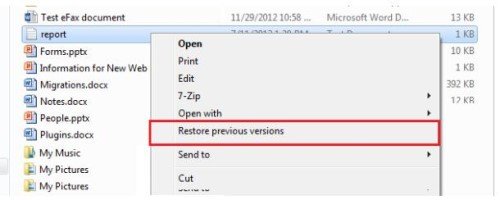
Adım 3: “Önceki Sürümler” sekmesi altında, geri yüklemek istediğiniz sürümün bulunduğu tarihi seçin. Kullanıcının, doğru sürüme sahip olanı belirlemek için farklı dosyaları açabileceğini unutmayın.
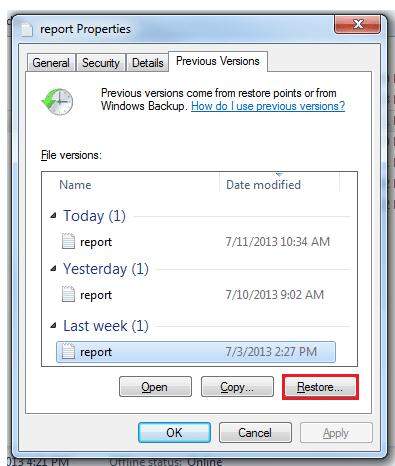
Adım 4: “Geri Yükle” düğmesine tıklayarak dosyayı önceki sürümle değiştirin. "Geri Yükle"ye tıklamanın bir alternatifi, "Kopyala"ya tıklayarak istediğiniz dosyanın sürümünü güvenli bir konuma kopyalamaktır.
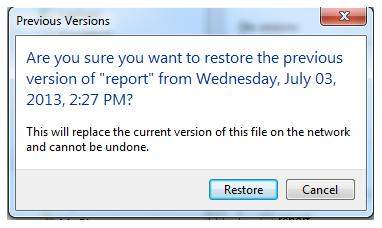
Adım 5: Bir sonraki pencereden güvenli bir konum seçin ve ardından tekrar “Kopyala” düğmesine tıklayarak devam edin.
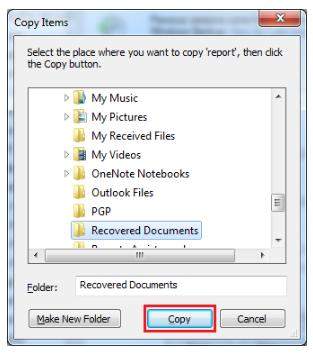
Çözüm 2: Silinen Dosyayı Uzak Bilgisayarın Geri Dönüşüm Kutusu aracılığıyla Ağ Sürücüsünden Geri Yükleme
Paylaşılan bir ağda, uzak bilgisayar öncü bilgisayardır. Ve lider bilgisayarın geri dönüşüm kutusu, paylaşılan bir ağda silinen tüm dosyaları bulabileceğiniz yerdir. Bir dosyayı geri dönüşüm kutusundan, üzerine sağ tıklayıp ardından "Geri Yükle" seçeneğine tıklayarak orijinal konumuna geri yükleyin. Bu yapıldıktan sonra, ağ paylaşımlı klasöründeki orijinal site artık dosyaya sahip olacaktır.
Çözüm 3: Silinen Dosyaları Ağ Sürücüsünden Kurtarmak için Yazılımı Kullanın
Ağ sürücüsünden silinen dosyaları kurtarmak için üçüncü taraf yazılımlar vardır; bazıları ücretsizdir, bazıları ise satın alma gerektirir. Ancak Tenorshare 4DDiG data recovery software kullanılmasını öneriyoruz:
- Belgeler, fotoğraflar, ses ve videolar dahil 1000'den fazla dosya türünü kurtarma kapasitesine sahiptir.
- Yalnızca masaüstü bilgisayarlardan değil, dizüstü bilgisayarlardan, ayrıca harici/dahili sürücülerden, SD kartlardan, USB flash sürücülerden ve çok daha fazlasından kaybolan verileri kurtarabilir.
- Biçimlendirme, kazara silme, bozulma ve diğer nedenlerden dolayı kaybolan dosyaları kurtarabilme özelliği.
Tenorshare 4DDiG veri kurtarma yazılımının kullanımıyla ilgili adımların anlaşılması kolaydır. Bunları aşağıda bulabilirsiniz.
PC İçin
Güvenli İndirme
MAC İçin
Güvenli İndirme
- İndirip yükledikten sonra 4DDiG yazılımını başlatın ve ardından eksik dosya(lar)ın bulunduğu Ağ sürücüsü paylaşım klasörünü seçin. “Başlat”a tıklayarak devam edin. Sürücüyü taramadan önce belirli bir dosya türünü hedefleyerek biraz zaman kazanabilir ve aramayı kolaylaştırabilirsiniz.
- Yazılım, ağ sürücüsünü eksik veriler için tarar ve bu sırada, istediğiniz dosyayı bulduktan sonra istediğiniz zaman işlemi durdurma veya duraklatma seçeneğine sahip olursunuz. Tarama sonucu RAW Dosyaları, Kayıp Konum, Silinmiş Dosyalar, Etiket Dosyaları ve Mevcut Dosyalar gibi kategorilerde gelir ve "Ağaç Görünümü" altında görülebilir. “Dosya Görünümü”ne geçmek ses, fotoğraf, video, E-posta, belge vb. dosya türlerini görüntülemenizi sağlayacaktır.
- Eksik dosyalarınızın kurtarıldığını görmek için tarama sonucunu inceleyin. Daha sonra bunları güvenli bir konuma kurtarın. Üzerine yazmayı ve kalıcı dosya hasarını önlemek için kurtarılan dosyaları hiçbir durumda kaybettiğiniz konuma kaydetmemeniz önemlidir.



Çözüm 4: Windows 10 Yerleşik Aracıyla Silinen Dosyaları Ağ Sürücüsünden Geri Yükleme
Bir ağ sürücüsündeki dosyaları silinmeden önce yedeklemek için Yedekleme ve Geri Yükleme aracını kullandıysanız, ağ sürücüsünden tamamen kurtarma mümkündür. Yedekleme ve Geri Yükleme aracını kullanarak silinenleri kurtarmak için izlenecek adımlar aşağıda verilmiştir.
Adım 1: Görev çubuğundaki arama çubuğuna "yedekleme" yazın. “Yedekleme Ayarları”na tıklayarak ilerleyin ve ardından bir sonraki pencereden “Yedekle ve Geri Yükle”ye tıklayın.
Adım 2: “Dosyalarımı geri yükle” seçeneğine tıklayarak silinen dosyaları ağ sürücünüzden kurtarın.
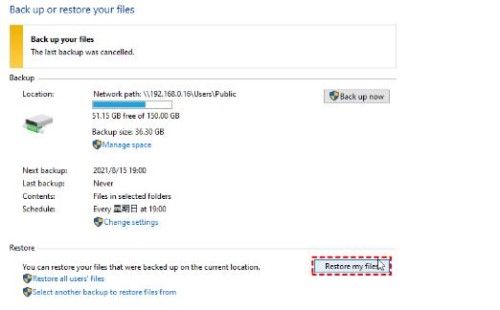
Adım 3: Bir sonraki pencerede, “Klasörlere göz at, Dosyalara göz at veya Ara” seçeneğine tıklayarak geri yüklemek istediğiniz dosya veya klasörleri bulun. Dosyaları veya klasörleri seçin ve ardından devam etmek için “İleri”ye tıklayın.
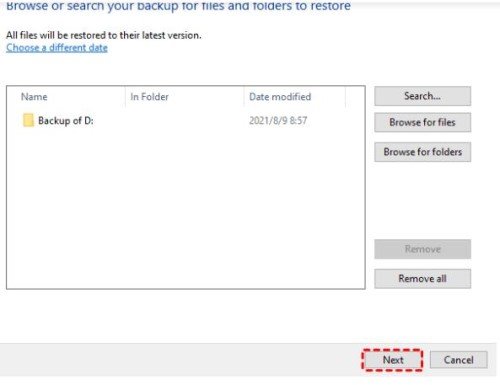
Adım 4: Kurtarılan dosyalarınızı kaydetmek için "Aşağıdaki konuma" veya "Orijinal konuma" seçeneğini seçin. Bekleyen işleme “Geri Yükle”ye tıklayarak devam edin.
Network Drive Recovery SSS:
How Do I Recover A Deleted File from A Share Network?
Bilgisayarın geri dönüşüm kutusu, paylaşılan ağdan silinen dosyaları bulacağınız yerdir. Bu dosyaları sağ tıklayıp ardından “Geri Yükle”yi seçerek orijinal konumlarına geri gönderebilirsiniz. Bu işlemden sonra, ağ paylaşımlı klasörü olan orijinal konumlarına döndüklerini onaylayın.
Ağ Sürücüleri için Geri Dönüşüm Kutuları Var mı?
Hayır, ağ sürücüleri için geri dönüşüm kutusu yoktur. Bu, yerel bilgisayarın sabit sürücüsünün aksine, silinen verilerin ağ paylaşımlı klasöründen geri yüklenmesini çok zorlaştırır. Bu makalede, geri dönüşüm kutusu olmadığından kullanıcının silinen dosyaları ağ sürücülerinden kurtarabilmesinin birkaç yolunu vurguladık.
Son Söz
Yukarıdaki bilgilerle, silinen dosyaların ağ sürücüsü paylaşımlı klasöründen nasıl kolaylıkla kurtarılacağını ve ayrıca silinen excel dosyasının ağ sürücüsünden nasıl kurtarılacağını bilmek gerekir. Dosyalarınızı başarıyla kurtardıysanız sorun değil. Ancak ağ sürücülerinden silinen dosyalara kolayca erişebilmek için önceden hazırlık yapılması tavsiye edilir. Bu tür hazırlıklar yedek şeklinde gelir.
Bir bilgisayardaki dosyaları kaybetmek her zaman can sıkıcı olsa da, asla dünyanın sonu değildir. Yerel bir sabit sürücüden veya ağda paylaşılan bir klasörden kaybolan dosyalar her zaman birkaç yöntemle geri alınabilir, ancak en etkili olanı Tenorshare 4DDiG veri kurtarma yazılımı gibi üçüncü taraf yazılımlardır ve bu da şiddetle tavsiye edilir.